| Weboberfläche der STARFACE | Menüpunkt "Admin" | Menüpunkt "Server" | Reiter " OAuth Login" |
|---|---|---|---|
|
|
| |
In diesem Reiter kann der Zugriff auf einen Mailserver via OAuth konfiguriert werden. Eine allgemeine Erklärung zum Aufbau und der Funktionsweise des Protokolls OAuth findet sich auf Wikipedia. Nachdem der Zugriff via OAuth konfiguriert worden ist, muss immer noch der Mailserver auf der STARFACE konfiguriert werden.
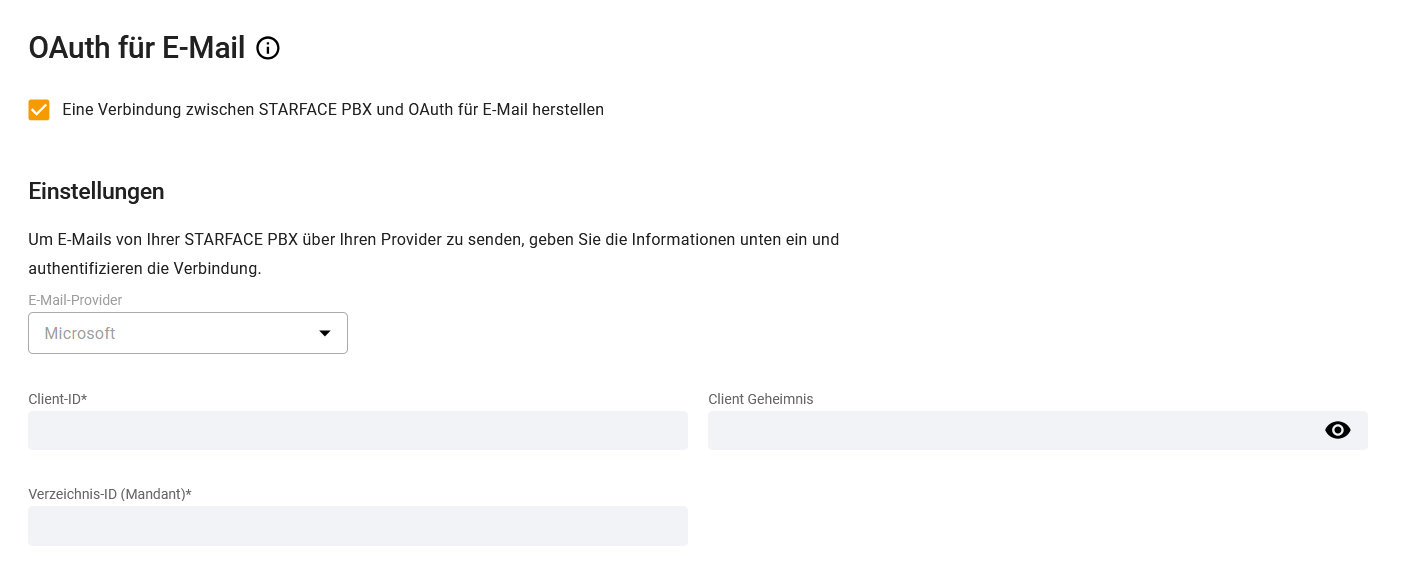
Im oberen Bereich des Reiters müssen die folgenden Einstellungen vorgenommen werden:
| Feldbezeichnung | Beschreibung |
|---|---|
| E-Mail-Provider | In diesem Drop-Down-Menü kann der gewünschte Mailprovider ausgewählt werden. |
| Client-ID | In diesem Feld muss die eindeutige Anwendungs-ID bzw. Client-ID eingetragen werden, die für das OAuth Verfahren generiert worden ist. |
| Client Geheimnis | In diesem Feld kann optional das Client Geheimnis eingetragen werden, wenn der E-Mail-Provider diese zusätzliche Bestätigung der Authentizität des Clients fordert und unterstützt. |
| Verzeichnis-ID (Mandant) | In diesem Feld muss die Verzeichnis-ID bzw. Mandanten-ID eingetragen werden, die für das OAuth Verfahren generiert worden ist. |
Hinweis: Zum aktuellen Zeitpunkt steht nur der Provider "Microsoft" zur Verfügung. In zukünftigen Versionen der STARFACE werden weitere Mailprovider integriert.
Im unteren Bereich des Reiters können die folgenden Daten herauskopiert werden:
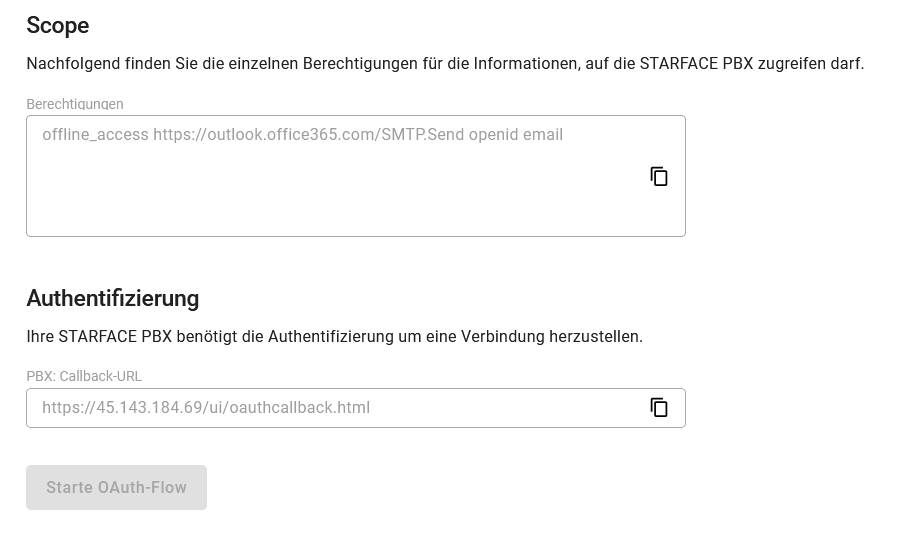
Scope: Aus diesem Feld heraus kann der Scope kopiert werden. Der Scope wird für die Konfiguration auf der Seite des E-Mail-Providers benötigt und kann nicht verändert werden.
Authentifizierung: Aus diesem Feld heraus kann die Callback-URL kopiert werden. Die Authentifizierung wird für die Konfiguration auf der Seite des E-Mail-Providers benötigt und kann nicht verändert werden.
Über die Schaltfläche "Starte OAuth-Flow" kann getestet werden ob die Konfiguration der Authentifizierung via OAuth erfolgreich war. Ist die Konfiguration erfolgreich wird die folgende Meldung ausgegeben:

Um die in diesem Reiter vorgenommenen Einstellungen aktiv zu nutzen für Zugriff auf Microsoft Azure, müssen im Reiter "Mail-Server" auf der STARFACE die folgenden Einstellungen für einen externen Mailserver vorgenommen werden:
| Feldbezeichnung | Beschreibung |
|---|---|
| Absender-Adresse | In diesem Feld muss zwingend die gleiche Mailadresse eingetragen werden, die in dem Feld "OAuth-Token" für den Zugriff in der OAuth-Session genutzt wird. |
| OAuth-Token | In diesem Drop-Down-Menü muss die gewünschte OAuth-Konfiguration für den Zugriff auf den Mailserver ausgewählt werden. |
| SMTP-Server: | In diesem Feld muss "smtp.office365.com" eingetragen werden. |
| Sicherheit: | In diesem Drop-Down-Menü muss "STARTTLS" ausgewählt werden. |
| Zertifikate verifizieren | Diese Checkbox muss aktiviert sein. |
| SMTP mit Authentifizierung | Diese Auswahlmöglichkeit muss auf "Ja" konfiguriert werden. |
Hinweis: Auf dem SMTP-Server muss für den verwendeten Zugriff "SmtpClientAuthentication" aktiviert sein (Link zur Dokumentation des Herstellers). Zusätzlich muss der Benutzer, mit dem die Anmeldung über OAuth erfolgt, mit der angegebenen Absenderadresse E-Mails verschicken dürfen.
| Weboberfläche der STARFACE | Menüpunkt "Admin" | Menüpunkt "Server" | Reiter " OAuth Login" |
|---|---|---|---|
|
|
| |
In diesem Reiter kann der Zugriff auf einen Mailserver via OAuth konfiguriert werden. Eine allgemeine Erklärung zum Aufbau und der Funktionsweise des Protokolls OAuth findet sich auf Wikipedia. Nachdem der Zugriff via OAuth konfiguriert worden ist, muss immer noch der Mailserver auf der STARFACE konfiguriert werden.
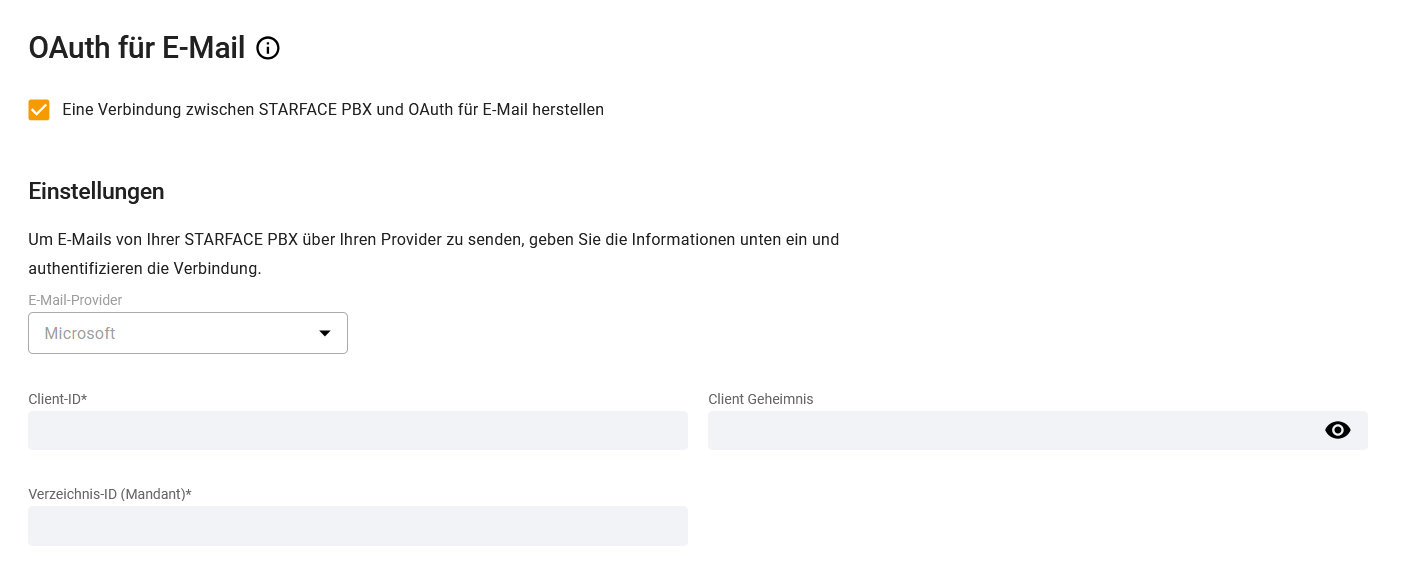
Im oberen Bereich des Reiters müssen die folgenden Einstellungen vorgenommen werden:
| Feldbezeichnung | Beschreibung |
|---|---|
| E-Mail-Provider | In diesem Drop-Down-Menü kann der gewünschte Mailprovider ausgewählt werden. |
| Client-ID | In diesem Feld muss die eindeutige Anwendungs-ID bzw. Client-ID eingetragen werden, die für das OAuth Verfahren generiert worden ist. |
| Client Geheimnis | In diesem Feld kann optional das Client Geheimnis eingetragen werden, wenn der E-Mail-Provider diese zusätzliche Bestätigung der Authentizität des Clients fordert und unterstützt. |
| Verzeichnis-ID (Mandant) | In diesem Feld muss die Verzeichnis-ID bzw. Mandanten-ID eingetragen werden, die für das OAuth Verfahren generiert worden ist. |
Hinweis: Zum aktuellen Zeitpunkt steht nur der Provider "Microsoft" zur Verfügung. In zukünftigen Versionen der STARFACE werden weitere Mailprovider integriert.
Im unteren Bereich des Reiters können die folgenden Daten herauskopiert werden:
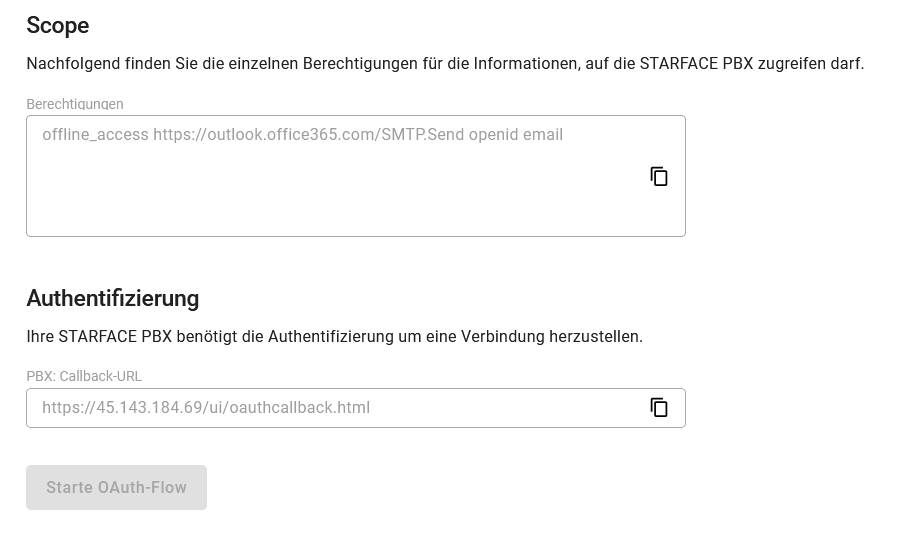
Scope: Aus diesem Feld heraus kann der Scope kopiert werden. Der Scope wird für die Konfiguration auf der Seite des E-Mail-Providers benötigt und kann nicht verändert werden.
Authentifizierung: Aus diesem Feld heraus kann die Callback-URL kopiert werden. Die Authentifizierung wird für die Konfiguration auf der Seite des E-Mail-Providers benötigt und kann nicht verändert werden.
Über die Schaltfläche "Starte OAuth-Flow" kann getestet werden ob die Konfiguration der Authentifizierung via OAuth erfolgreich war. Ist die Konfiguration erfolgreich wird die folgende Meldung ausgegeben:

Um die in diesem Reiter vorgenommenen Einstellungen aktiv zu nutzen für Zugriff auf Microsoft Azure, müssen im Reiter "Mail-Server" auf der STARFACE die folgenden Einstellungen für einen externen Mailserver vorgenommen werden:
| Feldbezeichnung | Beschreibung |
|---|---|
| Absender-Adresse | In diesem Feld muss zwingend die gleiche Mailadresse eingetragen werden, die in dem Feld "OAuth-Token" für den Zugriff in der OAuth-Session genutzt wird. |
| OAuth-Token | In diesem Drop-Down-Menü muss die gewünschte OAuth-Konfiguration für den Zugriff auf den Mailserver ausgewählt werden. |
| SMTP-Server: | In diesem Feld muss "smtp.office365.com" eingetragen werden. |
| Sicherheit: | In diesem Drop-Down-Menü muss "STARTTLS" ausgewählt werden. |
| Zertifikate verifizieren | Diese Checkbox muss aktiviert sein. |
| SMTP mit Authentifizierung | Diese Auswahlmöglichkeit muss auf "Ja" konfiguriert werden. |
Hinweis: Auf dem SMTP-Server muss für den verwendeten Zugriff "SmtpClientAuthentication" aktiviert sein (Link zur Dokumentation des Herstellers). Zusätzlich muss der Benutzer, mit dem die Anmeldung über OAuth erfolgt, mit der angegebenen Absenderadresse E-Mails verschicken dürfen.
